1. 새창을 하나 연다
2. 사각형툴로 네모를 하나 그려준다 (전경색 검정 바탕 흰색)
3. 레이어 - 뉴- Layer Via Cut 한다 그러면 새창안에 또다른 레이어가 나타난다
4. 레이어를 더블클릭한다 스타일에서 트롭새도우 선택하고 수치는 투명도 50% 4. 0. 6.으로 맞춘다
5. 지우개툴 클릭하고 상단메뉴 옵션바 피커툴(제일 우측에 있는 브러쉬클릭한다) 에서 사각브러시 9를 선택한다 (브러쉬 팝다운클릭하여 로드 브러쉬를 클릭한다)
6. 브러쉬팁 세이프선택 8px 0도 100% 220%로 설정하고 지우개툴을 이용하여 쉬프트키를 누른채 새창 위족부분 왼쪽에서 오른쪽으로 죽 그어준다
7. 스프링 고리를 만들기 위해 레이어를 하나 추가한다
8. 화면을 확대하고 원형 마퀴툴로 (원형툴로 타원형을 만들고 에디트 - 스트로크에서 수치 1 주고 검정색 선택해도 된다 그게 간편?H)고리를 그려준다
9. alt 키를 누른채 처음만든 고리 안에 다시 작게 그려준다(원형툴이용시 alt키누르고 하나더 그려준다)
10. 그리고 페인트통으로 검정색을 부어준다(원형툴 이용시 자동으로 색상이 위에서 칠해졌습니다)
11. 지우개를 이용하여 들어가는 부분은 지워준다
12.그리고 만든 레이어를 복사하여 옆으로 이동시켜준다 그리고 두 레이어를 하나로 묶어준다 (머지 다운) *머지다운은 바로아래레이어와 자동으로 합쳐지는것 아래 레이어를 링크로 걸면 머지 링크가 됩니다 이때는 자기가 원하는 레이어를 선택해서 합칠수 있습니다)
13.백그라운드레이어와 스프링끼워둔 창의 레이어 눈을 꺼고 레이어 팝메뉴에서 머지 비쥬얼하면 스르링만 모조리 하나의 레이어로 합쳐진다 그리고 백그라운드레이어의 눈을 다시 켜준다
14. 캔버스 사이즈를 넓혀준다 입체감을 주기위해서
15. 그리고 레이어 팝업단추 클릭해서 New Set From Linked를 하여 레이어셋을 하나만든다 레이어가 많을때 간단히 묶을수 있다
16. Edit > T ransform > Prospective 클릭 상하 높이를 줄여준다
17. Edit > Free Transform 우측도 조금 줄여준다
18. Edit > T ransform >Distort Alt를 누른 상태에서 오른쪽 아래 포인트를 약간조절해줘서 기울어지게 한다
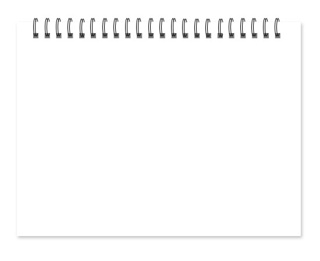
'참고 자료 > 포토샵' 카테고리의 다른 글
| 시각을 집중시키는 효과(배경 이미지 빙글빙글 돌아가는) (0) | 2012.05.24 |
|---|---|
| 백 그라운드(글자 레이어)레이어를 일반 레이어로 만들기 (0) | 2012.05.24 |
| 이미지 자연스럽게 움직이기 (0) | 2012.05.24 |
| 글씨안에 이미지 넣어 움직이기 (0) | 2012.05.24 |
| 어둡게 나오거나 역광인 사진 밝게 만들기 (0) | 2012.05.24 |